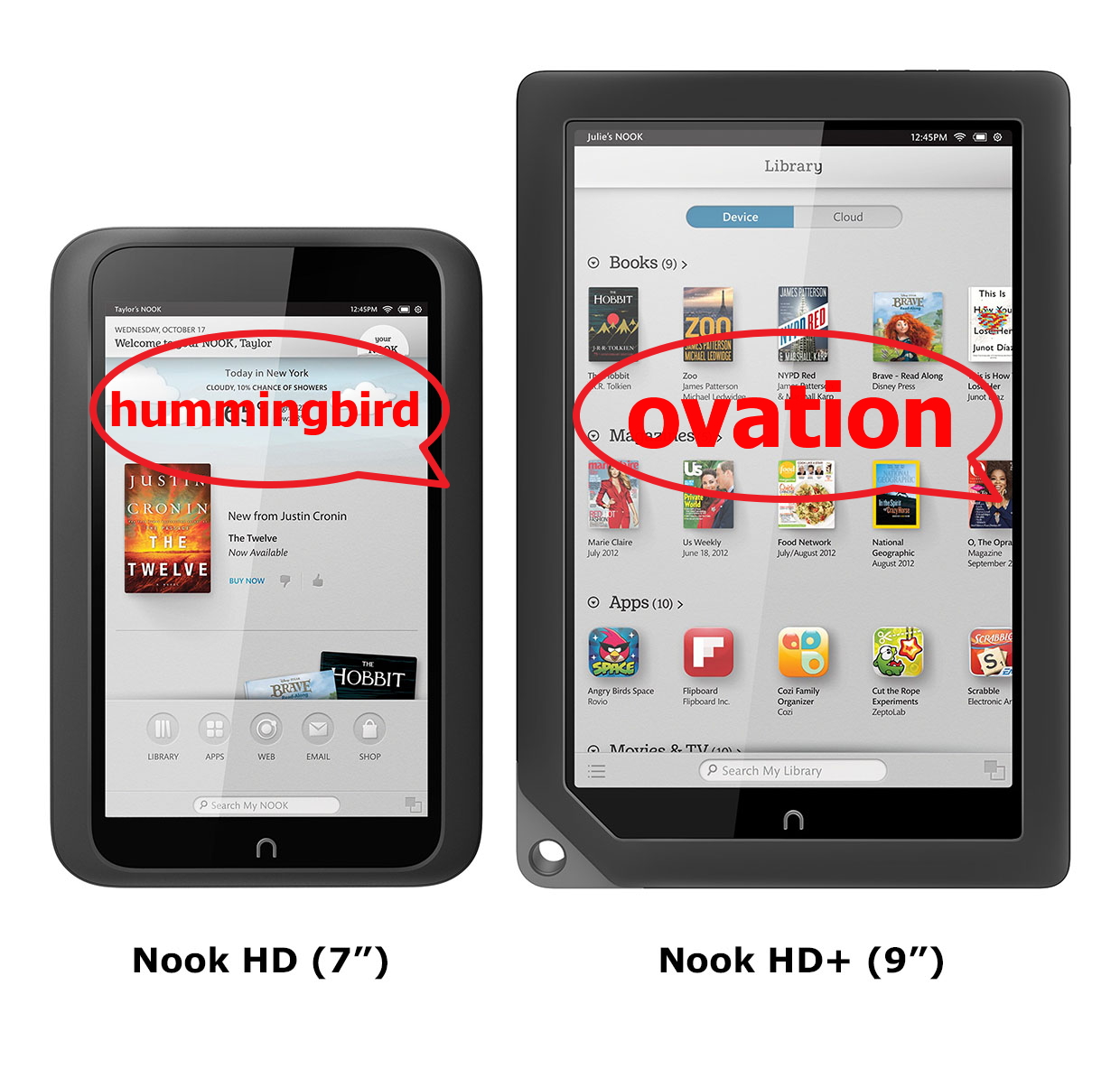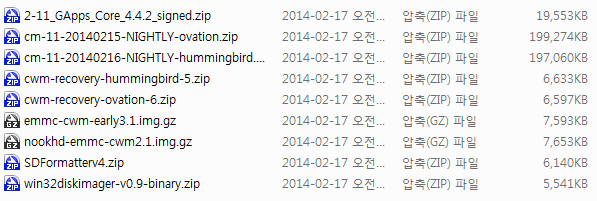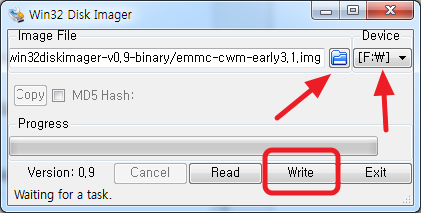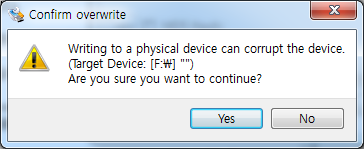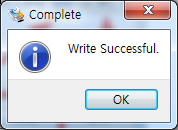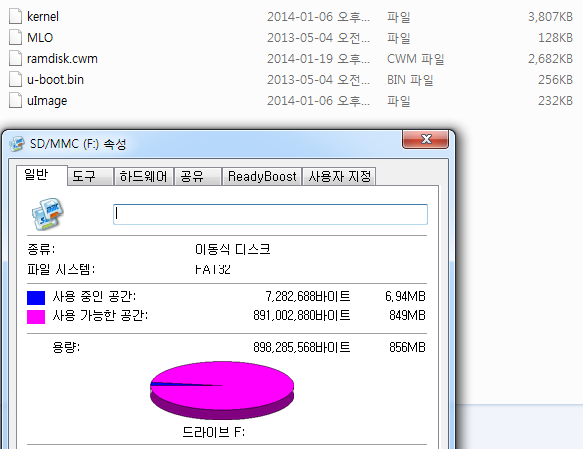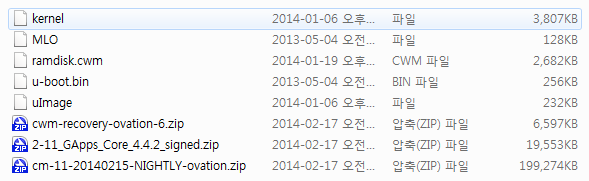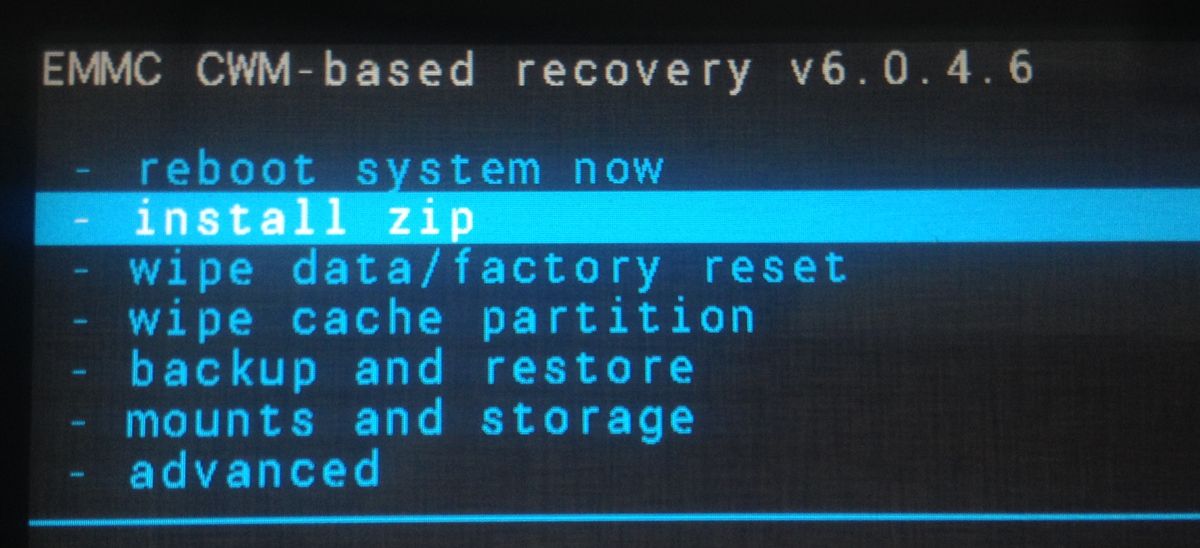가성비가 절정에 달하는 태블릿을 꼽으라면 단연 B&N의 NOOK HD(7인치)와 NOOK HD+(9인치) 입니다.
이놈들이 워낙 가격도 착하고 해상도도 높아서 인기가 하늘을 찌르고 있습니다.
하지만, 순정 그대로 사용한다면 누크를 70% 성능도 제대로 못 뽑아먹고 있다고 할 수 있습니다.
그래서 XDA형님들의 버프를 받아서 젤리빈부터 최신버전인 킷캣(4.4.2)까지 사용할 수 있습니다. 이렇게 사용해야 진정한 누크라고 할 수 있습니다.
그런데 제가 자주가는 포럼 공지에 자세히 작성되어 있는데도 겁을 먹는 경우도 많고 진행 하다가 버벅대서 마음고생하는 경우가 많은것 같습니다.
사실 한번 하고 나면 너무 쉬워서 심심하면 올렸다 내렸다 하게 되는정도입니다만, 막상 해본적이 없으면 겁이 나기 마련입니다.
그래서 제가 그저 따라하기만 하면 되는 초 간단한 튜토리얼을 포스팅 해볼까 합니다.
이 튜토리얼의 바탕은 xda의 verygreen님의 글을 바탕으로 이뤄집니다. 혹시나 제 포스팅에서 파일이 제대로 다운받아지지 않는다면 아래 페이지를 참고하셔도 되겠습니다.
http://forum.xda-developers.com/showthread.php?t=2600572
우선 누크는 HD와 HD+버전이 있는데 앞으로 이 두가지 구분을 잘해서 본인에 맞는 파일만 잘 선택하면 큰 무리는 없습니다.
이것이 파일 구분법 입니다.
앞으로 본인이 사용할 파일은 다음과 같습니다
Nook HD(7인치) : hummingbird
Nook HD+(9인치) : ovation
이것만 잘 구분해서 파일을 받으면 되겠습니다.
우선 필요한 파일을 다운받겠습니다.
공통 파일 :
win32diskimager : http://sourceforge.net/projects/win32diskimager/files/latest/download
gapps(update) : http://goo.im/gapps//gapps-kk-20140105-signed.zip <– 날짜는 상관없고 킷캣(kk)용으로 분류된거면 됩니다~
gApps 또다른 링크 : http://wiki.cyanogenmod.org/w/Google_Apps (CM11용으로 받으시면 됩니다.)
SDFormatter : https://www.sdcard.org/downloads/formatter_4/eula_windows/SDFormatterv4.zip
Nook HD(7인치) : http://get.cm/get/eF9
(또는 http://download.cyanogenmod.org/?device=hummingbird)
http://nook.rootshell.ru/hd/nookhd-emmc-cwm2.1.img.gz
http://nook.rootshell.ru/hd/cwm-recovery-hummingbird-5.zip
Nook HD+(9인치) : http://get.cm/get/eFD
http://nook.rootshell.ru/hd/emmc-cwm-early3.1.img.gz
http://nook.rootshell.ru/hd/cwm-recovery-ovation-6.zip
링크가 작동 안한다면 아래를 참고하세요.
필요한 파일은 공통파일 3개, 모델별 3개 총 6개가 되겠습니다. 아래 간단한 설명을 드리겠습니다만, 필요 없는 분은 그냥 넘기셔도 되겠습니다.
간단한 설명을 드리자면 win32diskimager는 누크를 SD카드로 부팅하기 위한 이미지라이터 인데 쉽게 생각하면 그냥 CD굽는 프로그램으로 생각하시면 되겠습니다. (참고 : http://sourceforge.net/projects/win32diskimager)
gapps 파일은 누크를 CM11로 올리게되면 구글의 기본프로그램인 플레이스토어 카메라 등프로그램이 없는 상태이므로 구글앱스를 설치하기 위한 파일입니다. (참고 : http://goo.im/devs/BaNkS/GApps/4.4.2)
SDformatter는 microSD카드를 win32diskimager로 굽게되면 사용 가능한 용량이 매우 적어지는데요 이것을 복원하기 위한 프로그램입니다. (참고 : https://www.sdcard.org)
확장자가 img.gz 파일은 최초 부팅용 이미지로 SD카드에 구워질 파일입니다.
cwm-recovery-… 어쩌고.zip 파일은 SD카드로 부팅후 누크자체에 기록될 리커버리 파일입니다.
나머지 get.cm 주소로 되어있는것은 CM11 롬파일입니다.
현재 CM11 2월 21일자 버전 부터 ART모드에서 문제가 발생중이라고 합니다. 가능하면 위 링크에 접속해서 2월 20일자나 그 이전 버전을 이용하시기 바랍니다. Dalvik은 전혀 문제 없다고 하네요.
저는 모든 종류의 파일을 받았더니 9개가 되었네요. 제가 사용하는 모델은 HD+로 9인치 모델이므로 9인치 모델인 ovation기준으로 설명드리겠습니다만, 7인치 모델인 hummingbird모델도 빠짐없이 설명드릴테니 잘 따라 오시기 바랍니다.
물~론 위 6개 파일 외에도 누크 본체와 microSD카드가 필요하겠죠?
자 이제 시작하겠습니다.
다운받은 6개 파일중에 zip파일이라고 무조건 압축을 풀지 않습니다. 상황에 따라 zip파일 그대~~로 넣어야 하니 그저 따라오시기 바랍니다.
첫번째 작업으로 누크를 microSD카드로 부팅하기 위한 작업입니다.
win32diskimager 파일을 압축을 풀고 실행합니다.
누크 HD+(9인치) 모델이라면 emmc-cwm-early3.1.img.gz 파일을 누크 HD(7인치) 모델이라면 nookhd-emmc-cwm2.1.img.gz 파일도 압축을 풀어놓습니다.
압축파일이 작아보이지만, 막상 압축을 풀면 약 1기가 가까운 img 파일이 나타납니다. 정상이니 놀라지 마세요~~
microSD카드를 리더기를 통해 꽂은다음 Win32 Disk Imager를 실행합니다.
첫번째 파란색 폴더 모양을 선택한다음에 본인 모델에 맞는 img파일을 선택해 줍니다. 그다음 MicroSD드라이브명을 다시한번 확인한다음 Write버튼을 눌러줍니다.
메모리에 모든 데이터가 삭제될것임을 미리 경고하는 화면입니다. Yes를 눌러줍니다. 그러면 어느정도의 시간이 흘러 다음과 같은 화면을 볼 수 있습니다.
말그대로 썩세스~~~~~~~~~~~~~~~~~
지금 이 상태로 탐색기를 활용해 내용을 확인해보면 다음과 같습니다.
몇개의 파일이 들어있고, 용량을 확인하면 최초 4기가짜리 MicroSD카드 용량이 1기가 이하로 줄어들어있습니다. 이건 걱정하지마세요. 이것을 복구하기 위해 SDformatter를 받은것이니까요.
자 이상태에서 3개의 파일을 더 넣어줍니다.
Nook HD(7인치)모델이라면 cwm-recovery-hummingbird-5.zip, 2-11_GApps_Core_4.4.2_signed.zip, cm-11-20140216-NIGHTLY-hummingbird,zip
Nook HD+(9인치)모델이라면 cwm-recovery-ovation-6.zip, 2-11_GApps_Core_4.4.2_signed.zip, cm-11-20140215-NIGHTLY-ovation.zip
zip파일을 있는 그대~~로 SD카드에 복사해둡니다. 절대로 압축을 풀면 안됩니다. zip파일 그대로 넣어야 합니다. 여기서 많은 분들이 압축을 풀어버리는 실수를 하게 되더라구요.
그러면 누크에 삽입할 SD카드에는 이와같은 파일이 들어가게 됩니다. 9인치 기준이니 7인치 모델 사용자는 2개의 파일 이름이 틀리겠죠?
자 이제 SD카드를 누크에 삽입후 누크의 전원을 켭니다!
SD카드 삽입구는 아래 이미지를 참고하세요~
그러면 아래와 같은 리커버리 메뉴가 나오게 됩니다. 영어로 나오고 하지만, 너무 겁먹지 마세요 그냥 따라하면 됩니다.
여기까지 했다면 사실상 성공이라고 봐도 됩니다. ㅎㅎㅎ
포스팅이 예상보다 길어서 다음으로 넘길게요.
2편으로 가시겠습니다
NOOK HD+(HD포함,누크) CM11 올리기! 이보다 쉬울 수 없다~! 초간단 따라하기 2편~
http://skstar.net/blog/363